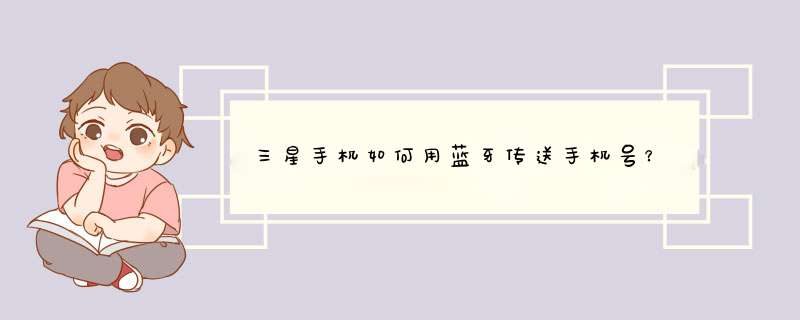
三星手机通过蓝牙传输手机号的使用方法如下:
1、接收者:进入设定-蓝牙-滑块打开-将设备可见打钩-在可见时间内让对方发送文件-选择是否接收-完成即可。
2、发送者:进入我的文件-长按需要传输的文件不松手-共享通过-蓝牙-打开-扫描设备(接收方需开启可见)-选择接收者-完成即可。
刷机方法:
1、进入手机大师模式后,你会看到下面界面:用音量上下键选取“install zip from sdcard”。见红色方框。然后按电源键确认。
2、进入下一个界面:用音量上下键选取“choose zip from sdcard”。见红色方框。然后按电源键确认。
3、进入下一个界面:在这个界面里,你可以看到你SD卡上根目录下的所有目录和文件。注意:在第一步里我们已经把刷机包文件JVP234_SunnyOK_CN-2zip拷贝到了SD卡的根目录。所以你现在应该看到这个文件名。用音量上下键选取“JVP234_SunnyOK_CN-2zip”。然后按电源键确认。
4、进入下一个界面:用音量上下键选取“Yes – Install JVP234_SunnyOK_CN-2zip”来确认刷这个文件。见红色方框。然后按电源键确认。
5、进入下一个界面。刷机开始。你会看到下列刷机进度信息和绿色进度条。
6、需要大约一分钟时间,刷机结束,又回到Recovery模式。在屏幕下半部显示下列图像。你会看到刷机结束通知:“Install from sdcard complete”,告诉你:从SD卡的安装结束了。在屏幕的上半部出现下列信息。这与前面的第二个界面相同。现在要选取“+++++Go Back+++++”回到上一个(第一个)Recovery界面。按电源键确认。
7、进入主界面。这时你可以来wipe了。用音量上下键选取“wipe data/factory reset”来清除用户数据,按电源键确认。用音量上下键选取“wipe cache partition”来清除缓存分区数据,按电源键确认。
8、最后用音量上下键选取“reboot system now”重启手机,就完成刷机了。
手机之间传输文件的方式有很多,请尝试:
1蓝牙传输文件。
2使用智能共享传输文件。
3使用NFC/S Beam传输文件。
注意:两部手机需要都支持该功能。
4两部手机同时连接电脑进行文件传输。
可将联系人备份到SD卡中后导出到其它手机。操作方法如下:
点击联系人-更多-设置-导入/导出联系人-导出-SD卡-选择要导出的联系人-选择联系人-完成-阅读“确认导出”提示后,点击确认即可。
如下图:
在待机页面下,点击联系人。
2点击更多。
3点击设置。
4点击导入/导出联系人。
5点击导出。
6点击SD卡 。
7选择要导出的联系人,这里以全部为例。
8点击完成。
9阅读“确认导出”提示后,点击确认即可。
导出的联系人存储位置:实用工具-我的文件-SD卡-联系人,格式为vcf。
尊敬的三星用户您好:
蓝牙传输联系人的方法如下:
1应用程序-设定-连接(无线和网络)-蓝牙-开启蓝牙后搜索要传输的手机并配对。
2配对成功后,进入联系人-左下角菜单键-(更多或导入/导出)-共享名片通过-勾选需要共享的联系人-完成-选择"蓝牙"-选择配对的手机-对方点击接收-等待传输结束,接收方直接打开联系人即可看到传输的联系人。
注:因型号品牌不同,所以联系人排列顺序与格式不同,若传输后无法识别,建议使用其他方式传输。
三星企业知道,为您提供优质的解决方案,用心解答您的问题,希望能够得到您的满意评价。
你可以在原三星手机的联系人中,按左键,你会看见有导出导入这个,按下去后选择导入到SIM中,然后你可以具体选择你想导入的人,这样子你的联系人就到手机卡中啦,把手机卡换到新手机就可以咯
根据您的描述,由于您没有提供具体型号,手机发送联系人方法如下:
方式1:通过信息发送:打开信息的编写框-点击左下角的菜单键-添加文本-选择联系人-勾选要发送的联系人即可。
方式2:打开联系人-选择要发送的联系人-共享名片通过-电子邮件/微信/蓝牙/信息/WLAN直连(由于型号不同,共享方式可能会不同)-选择一种方式即可。
三星企业知道,为您提供优质的解决方案,用心解答您的问题,希望能够得到您的满意评价。
欢迎分享,转载请注明来源:品搜搜测评网

 微信扫一扫
微信扫一扫
 支付宝扫一扫
支付宝扫一扫
